Подключение WiFi модуля ESP8266 Witty Cloud к 3D принтеру TEVO Tarantula I3
Меня уже давно будоражит мысль отвязать мой 3D принтер от USB кабеля и подключаться к принтеру по WiFi сети.
Оказалось это не так уж и трудно в наш век ;)
У меня получилось отвязать мой 3D принтер TEVO Tarantula I3, надеюсь что и остальные RepRap принтеры без труда можно сделать беспроводными.
Необходимые устройства и программы:
- WiFi модуль ESP8266 Witty Cloud.
Я выбрал модуль ESP8266 Witty Cloud за простоту его прошивки и подключения.
- Провода с коннекторами.
Чтобы ничего не паять.
- Прошивка для WiFi модуля ESP3D v0.6.2
Выбрал по нескольким причинам:
- позволяет WiFi модулю работать как в режиме точки доступа, так и в режиме клиента.
- имеет Web форму для настройки модуля и для управления принтером.
- проект развивается. - Arduino IDE v1.6.8
Почему именно эта версия? Потому что именно под нее протестирована и заточена последняя стабильная прошивка ESP3D.
- Плагин ESP8266FS.
Необходим для заливки файлов во внутреннюю файловую систему WiFi модуля.
Итак, начнем:
- Скачиваем и устанавливаем Arduino IDE v 1.6.8 по ссылке https://www.arduino.cc/download_handler.php?f=/arduino-1.6.8-windows.exe
Запускаем Arduino и в настройках (меню: Файл -> Настройки) добавляем дополнительную ссылку для Менеджера плат: http://arduino.esp8266.com/stable/package_esp8266com_index.json- Устанавливаем расширение для поддержки WiFi модуля. Для этого запускаем Менеджер плат.
- В окне менеджера плат выполняем поиск расширения ESP8266. Выбираем курсором мышки 'esp8266 by ESP8266 Community'. И нажимаем кнопку 'Установить'.
- Подключаем WiFi модуль к компьютеру с помощью USB кабеля. Модуль состоит из двух частей: самого модуля и платы для прошивки модуля. Кабель нужно подключить в плату для прошивки модуля.
- Ждем пока установятся драйвера платы CH340. При установке можно увидеть номер последовательного порта. В моем случае устройство установилось на порт COM4. Запомним его. Далее эта информация нам пригодится.Если вы пропустили это окно, то номер порта можно посмотреть в Диспетчере устройств:
- Открываем Arduino.
- Скачиваем плагин ESP8266FS по ссылке https://github.com/esp8266/arduino-esp8266fs-plugin/releases/download/0.2.0/ESP8266FS-0.2.0.zip. Его нужно распаковать в папку 'tools', где находится установленная Arduino. По умолчанию: 'c:Program Files (x86)Arduino ools'.
- Перезапускаем Arduino.
- Запускаем обновление файловой системы. Для этого выполняем команду 'ESP8266 Sketch Data Upload' в меню 'Инструменты'.
- Долго ждем обновления файловой системы. В конце процесса обновления появится надпись 'SPIFFS Image Uploaded'.
- Скачиваем и распаковываем прошивку для WiFi модуля ESP3D v0.6.2 по ссылке https://github.com/luc-github/ESP3D/archive/v0.6.2.zip.
- Запускаем файл 'esp8266.ino' из папки 'esp8266'.
- Проверяем скетч на ошибки.
- Если ошибок не обнаружено, то запускаем процесс прошивки модуля.
- После успешной прошивки можно сразу проверить работу WiFi модуля. Должна определяться беспроводная сеть 'ESP8266'
- Подключаемся к этой сети с паролем '12345678'.
- Открываем ваш любимый браузер и в поле ссылки вводим '192.168.0.1'. Нажимаем Enter и радуемся. Появилась главная страница админки WiFi модуля.
- Теперь можно настроить WiFi модуль для работы в режиме клиента, чтобы модуль подключался к вашему роутеру и был виден в вашей сети. Для этого нужно перейти на страницу 'Station'.
- Откроется страница авторизации пользователя. Нужно ввести логин и пароль.
Введите логин: 'admin' и пароль 'admin'. Для авторизации нажмите кнопку 'Apply'. - Настройте параметры подключения к вашему роутеру. Выберите из списка ваш роутер, введите пароль к нему, задайте имя принтера (например, 3dPrinter), выберите протокол передачи данных (самый нижний - самый быстрый) и задайте IP адрес для подключения. IP адрес сейчас лучше задать статичным, для отладки. Он не должен совпадать с существующими IP устройств, подключенных к роутеру. Мне повезло, и такой адрес был не занят. :D
Нажмите кнопку 'Apply' для того чтобы применить изменения. - После того как WiFi модуль сохранит изменения и перезагрузится, он должен будет подключиться к вашему роутеру. Теперь мы в браузере вводим '192.168.1.246' и должны увидеть ту же самую админку WiFi модуля.
- С модулем разобрались, теперь самое легкое - подключить модуль к плате 3D принтера. В моем случае плата MKS Base v1.2.
- Схема коммутации следующая:
- WiFi модуль теперь нужно разделить на две части и дальше работать только с основной платой.
- Берем заготовленные заранее проводки и соединяем согласно схеме коммутации.
- Проверяем еще раз что мы все правильно соединили и включаем 3d принтер. Сначала принтер подключается к вашему роутеру.
- После подключения принтер показывает IP адрес, по которому к нему можно подключаться.
- Далее настраиваем вашу программу для печати по сети TCP/IP. Или заходим в Web админку на вкладку 3D Printer и выбираем файл д[IMG]ля отправки на принтер, по аналогии с SD картой. Функционал с записью на SD карту принтера не пробовал.
- Для печати я использую программу Repetier-Host. Ее легко настроить для печати по сети.
- Открываем программу Repetier-Host. Заходим в настройки принтера и на вкладке 'Соединение' задаем параметры нашего принтера, подключенного к сети.
- Нажимаем кнопку 'Ок'. И пробуем управлять 3D принтером.
- Пробуем печать
Ну для первого раза очень даже радостно для меня :)
Буду также думать куда прикрепить этот модуль на принтере или в системном блоке?!
Еще больше интересных статей
Как выбрать силикон для литья: подробное техническое руководство
Подпишитесь на автора
Подпишитесь на автора, если вам нравятся его публикации. Тогда вы будете получать уведомления о его новых статьях.
Отписаться от уведомлений вы всегда сможете в профиле автора.
Краткое содержание...
Creality K1C Замена верхнего портала (если пришёл с завода кривой)
Подпишитесь на автора
Подпишитесь на автора, если вам нравятся его публикации. Тогда вы будете получать уведомления о его новых статьях.
Отписаться от уведомлений вы всегда сможете в профиле автора.
Сопла и сопли
Подпишитесь на автора
Подпишитесь на автора, если вам нравятся его публикации. Тогда вы будете получать уведомления о его новых статьях.
Отписаться от уведомлений вы всегда сможете в профиле автора.
Сколько раз этот вопрос поднимался. Сколько тем...



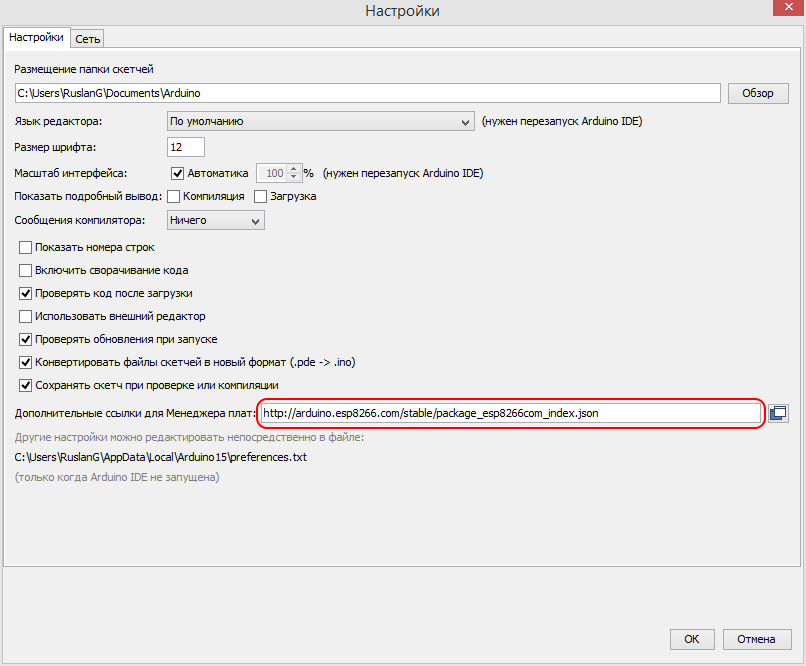
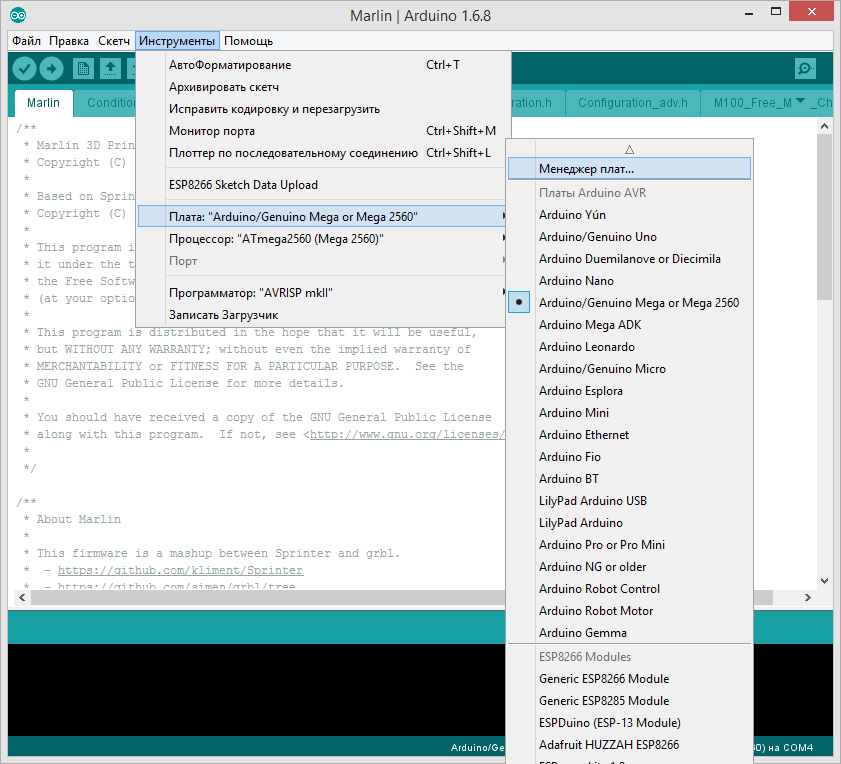
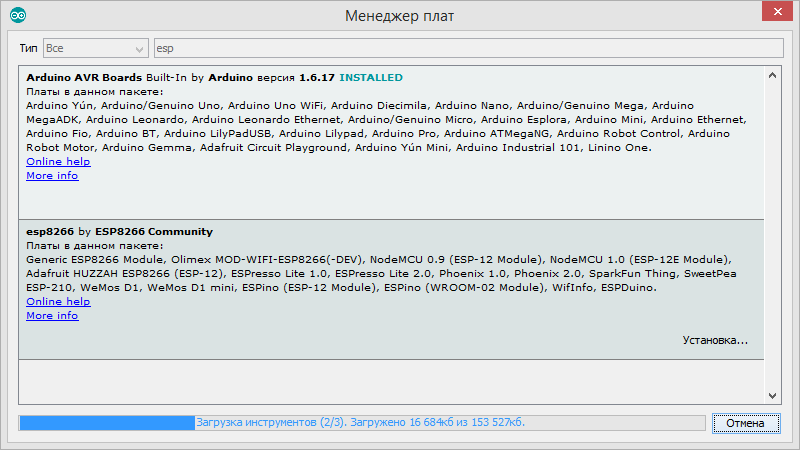
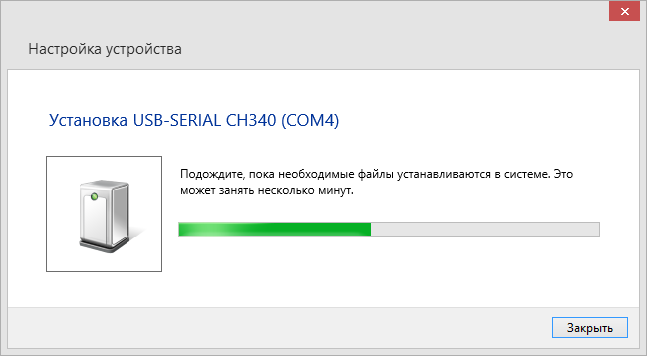
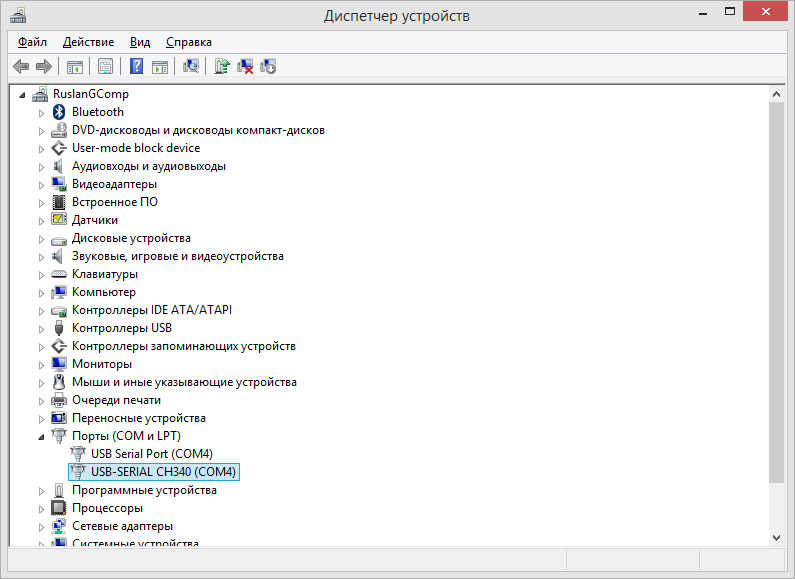
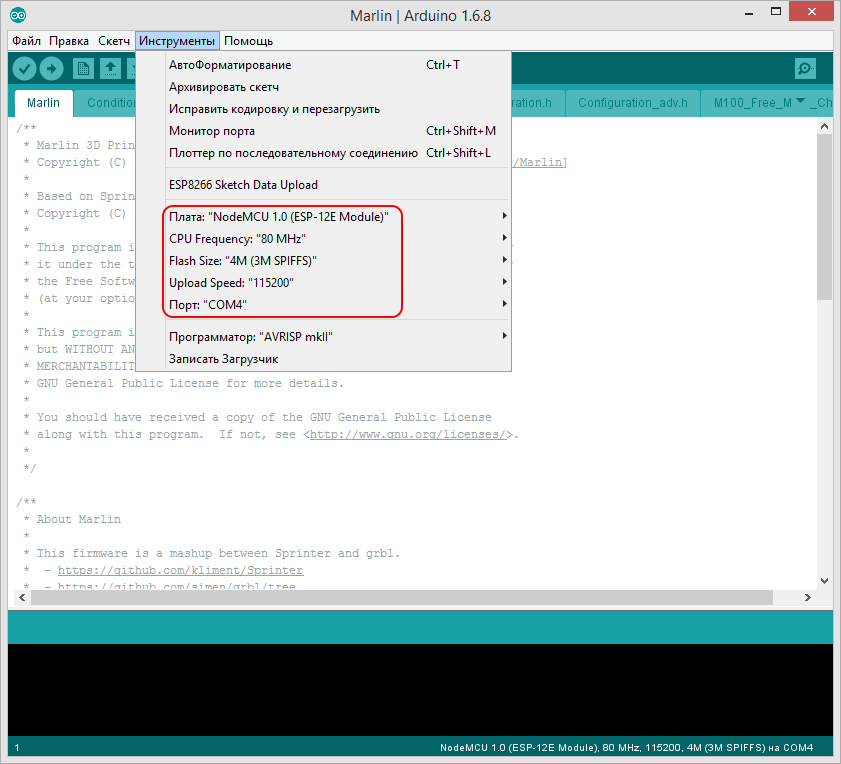
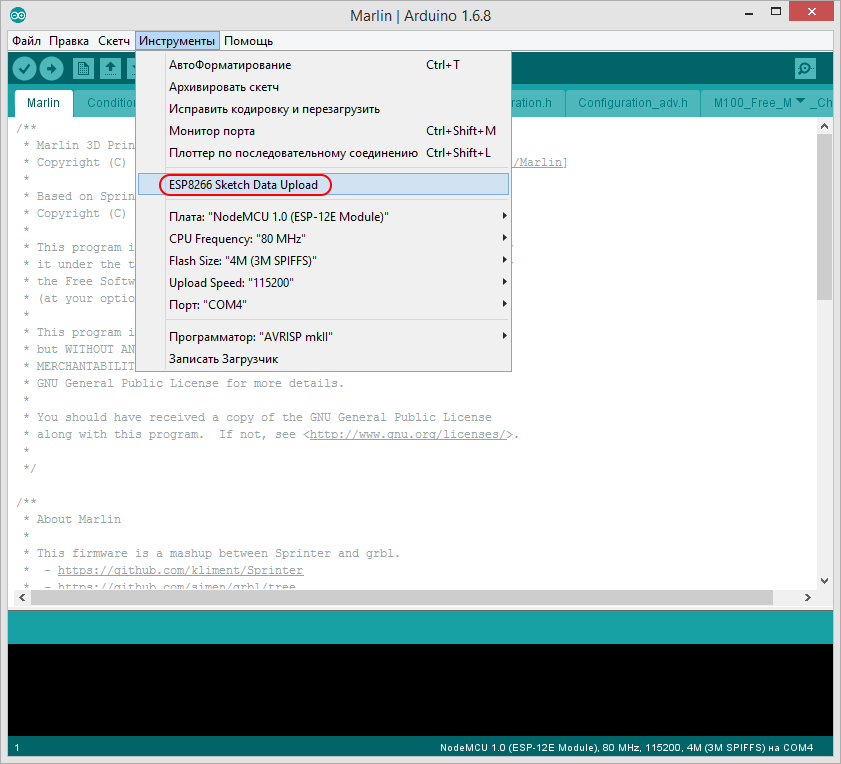
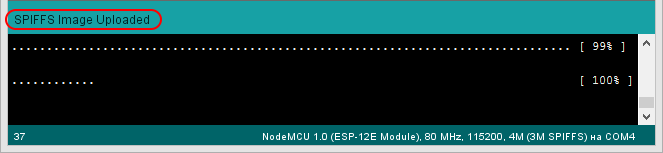
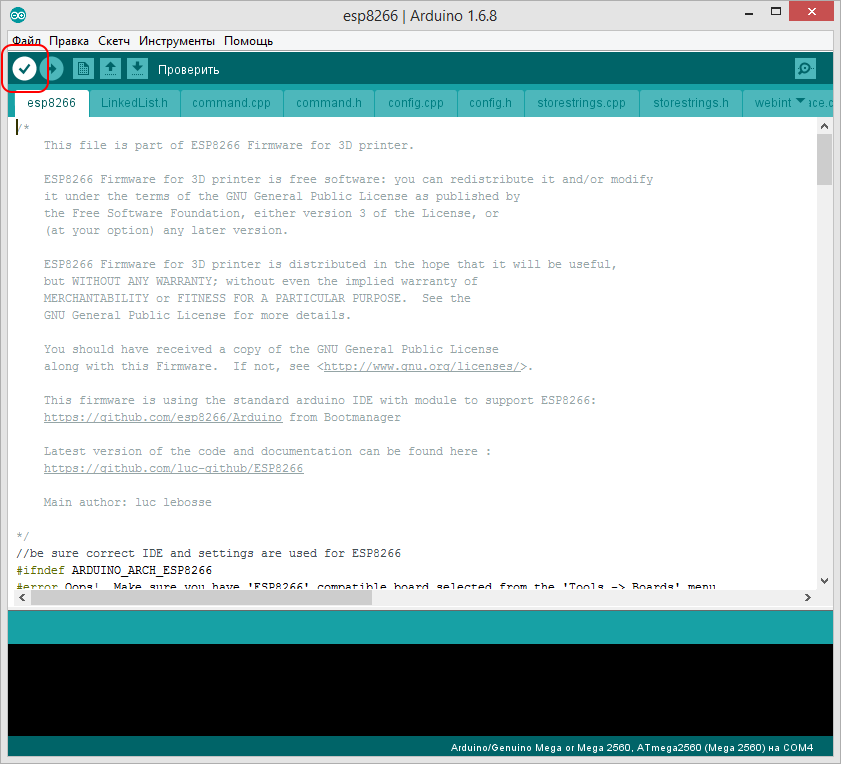
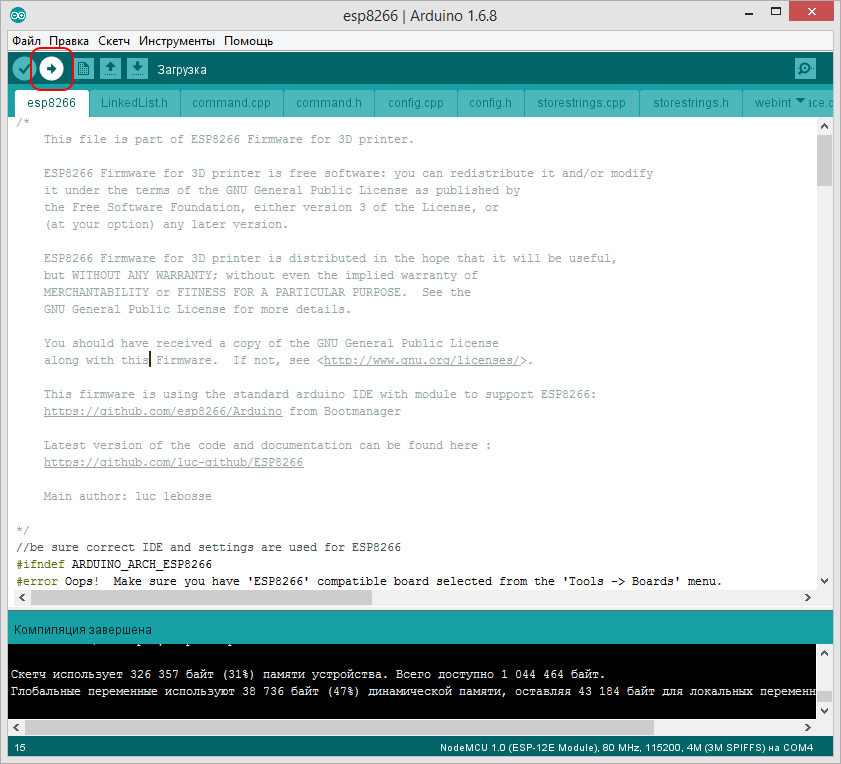
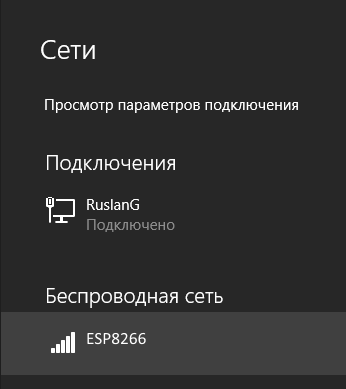
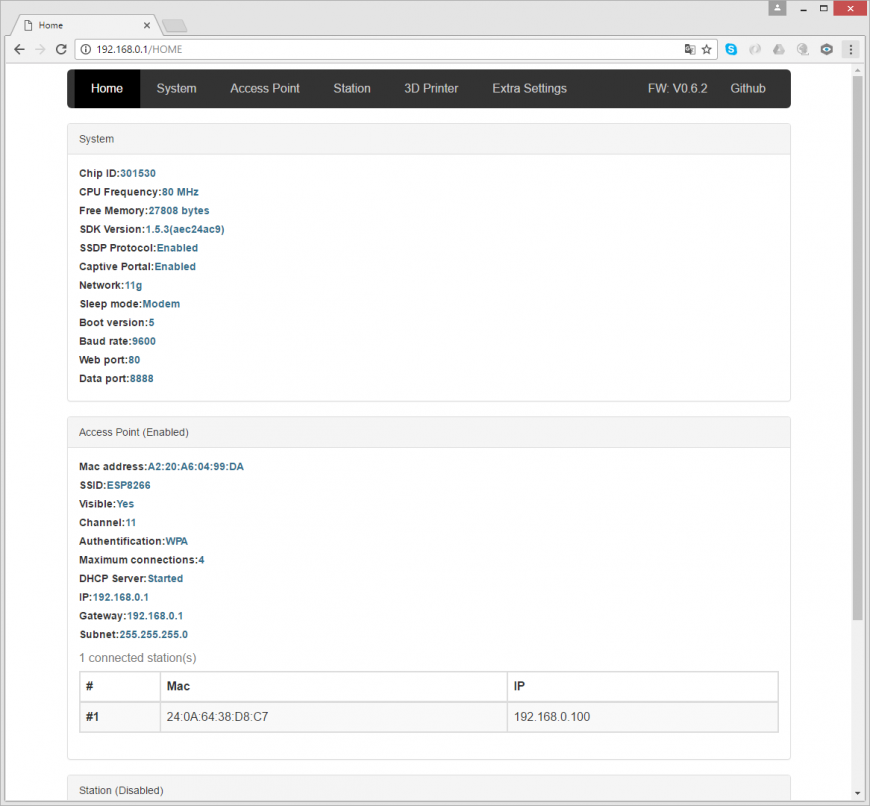
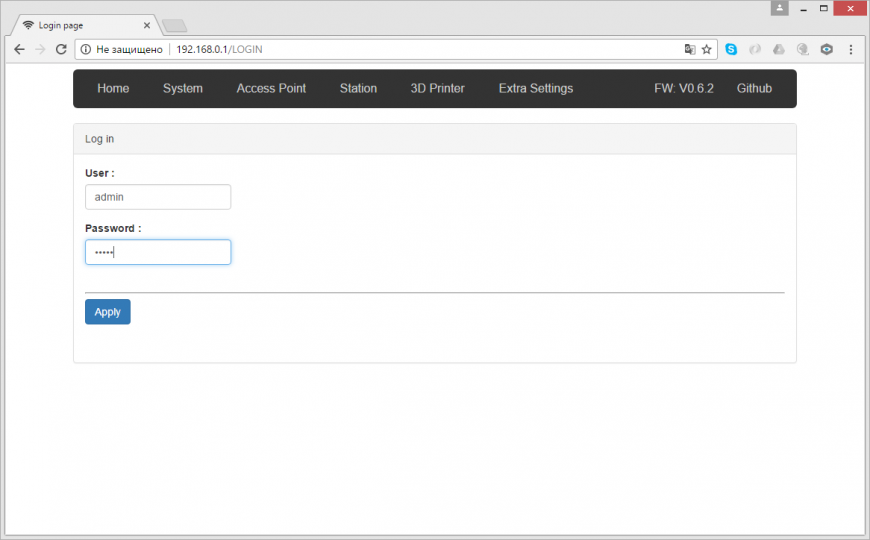
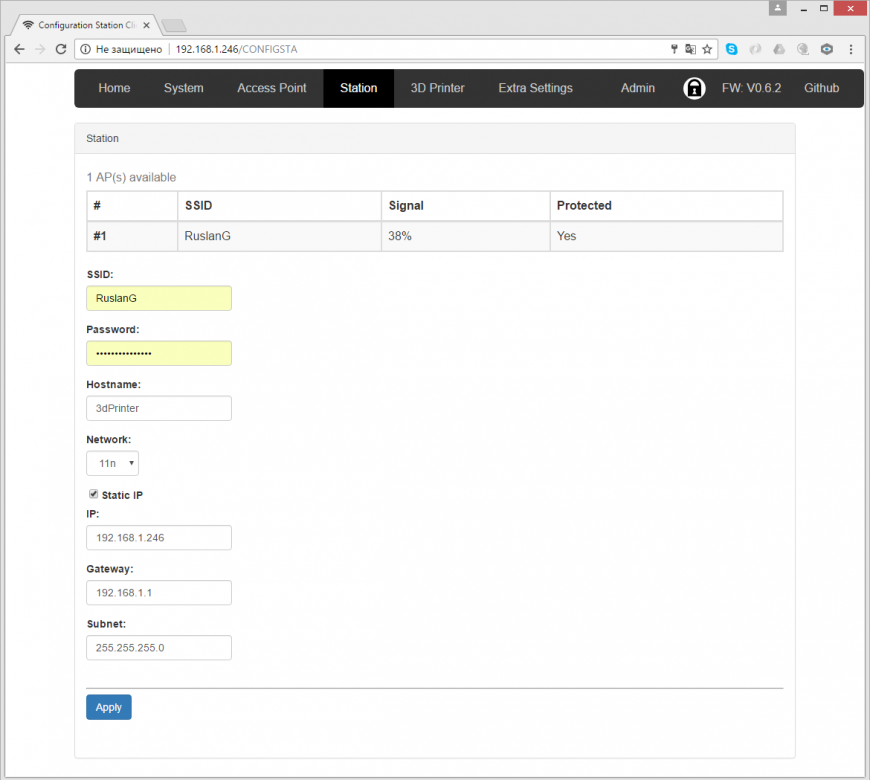
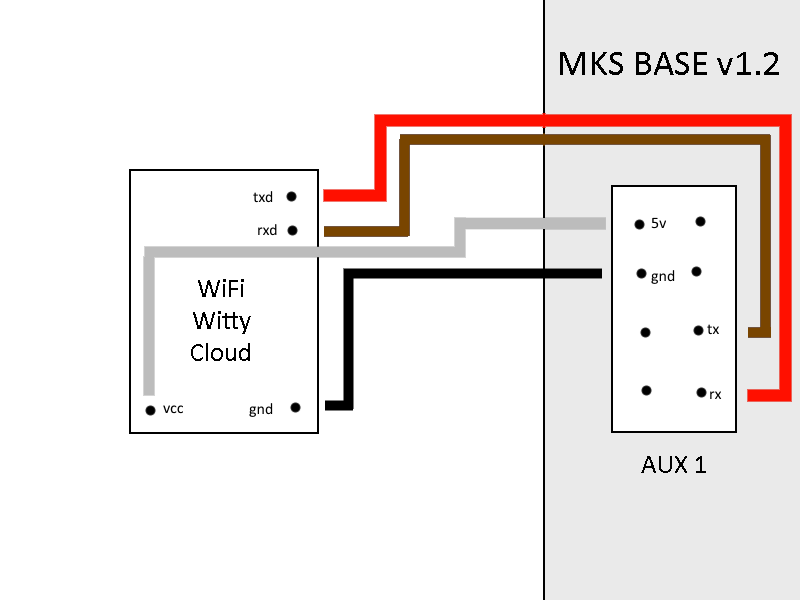
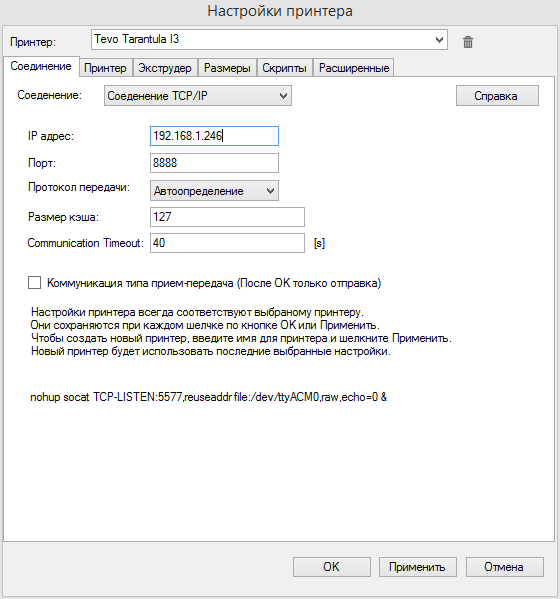









Комментарии и вопросы
370, это в теории, на практике...
TL;DR: взяли чужой корпус, вст...
Вот здесь интересные факты при...
Кто подскажет как вручную подр...
Народ подскажите что может быт...
Здравствуйте, прошу помощи, пр...
Доброго времени. Печатал ранее...